"Ние не просто натискаме бутон, а 400 милиона машини се обновяват и прекъсваме интернет", казва говорителят на Microsoft Дейвид Денис.
Не, актуализацията на създателите на Windows 10 няма да бъде толкова бърза. Майкрософт ви чу силно и ясно, когато казахте, че не искате актуализациите да са вкарани в гърлото ви - така че дори когато компанията обещава дълъг списък от подобрения в своята операционна система, това ще бъде бавно, измерване.
Актуализацията на създателите на Windows 10 официално стартира днес, 11 април . Но не трябва да очаквате автоматично да намерите безплатната актуализация на вашия компютър в първия ден. Microsoft твърди, че може да отнеме няколко месеца, преди всеки да го види, а дори и тогава ще имате възможност да го отложите, докато не сте готови.
„Влязохме в това с ръководния принцип„ не вреди, ”казва Денис, добавяйки, че Microsoft работи с отделни производители на компютърен хардуер, за да се увери, че новата актуализация няма да предизвика непредвидени проблеми на техните компютри. (Една жена успешно съди Microsoft за $ 10 000 миналия юни.)
Но какво ще стане, ако предпочитате да направите актуализацията на Windows 10 Creators, колкото е възможно по-скоро, да бъдете предпазливи? Ето четири техники, които могат да ви донесат тези нови функции по-бързо.
Опитайте Windows Update
Очевидно, да? Но ако не сте проверили Windows Update през последните няколко седмици, може би искате да проверите отново. Microsoft рекламира актуализацията на създателите на Windows 10 в екрана за настройки на Windows Update. Изглежда така:

", " modalTemplate ":" {{content}} ", " setContentOnInit ": false} '>
Ако натиснете бутона "Да, покажете ми как", не съм напълно сигурен, че ще ви донесе актуализацията по-бързо. Но това регистрира интереса ви към Microsoft, така че вероятно няма да ви навреди да го натиснете.
След като актуализацията е налице, стъпките трябва да са приблизително същите, както обикновено:
- Отворете менюто Настройки и отворете Актуализация и защита> Windows Update
- Щракнете върху Проверка за актуализации, за да накарате компютъра да сканира за последните актуализации. Актуализацията ще бъде изтеглена и инсталирана автоматично.
- Щракнете върху Рестартирай сега, за да рестартирате компютъра си и да завършите процеса на инсталиране, или изберете Време или Повтори, ако предпочитате да рестартирате по-късно.
Присъединете се към програмата Insider на Windows
Най-рисковият, но и най-сигурният начин да получите бързо функциите на Windows: изберете програма, в която Microsoft инсталира незавършени версии на Windows на вашия компютър. Инсайдерите на Windows вече играят с по-ранни версии на Актуализацията на създателите в продължение на месеци.
Ако това звучи като чаша чай, ето какво да направите:
- Отворете менюто Настройки и отворете Актуализация и защита> Windows Update.
- Изберете Разширени опции.
- Под „ Създаване на преглед от вътрешна информация“ изберете „ Старт“ и кажете „ Да“ на следващите подкани. Ще трябва да рестартирате компютъра си и може да се наложи да изчакате няколко дни, преди да последва актуализацията.
Ръчно изтеглете актуализацията от Microsoft
Microsoft актуализира страницата си за изтегляне на софтуер с актуализацията на създателите. Можете да изтеглите Windows 10 Upgrade Assistant или Media Creation Tool на тази връзка, за да инсталирате актуализацията.

", " modalTemplate ":" {{content}} ", " setContentOnInit ": false} '>
Да подобриш:
- На тази връзка кликнете върху бутона Надстройване сега, за да изтеглите Windows 10 Upgrade Assistant.
- Стартирайте го от папката за изтегляния и ще сканира за актуализации.
- Когато актуализацията на създателите е готова, тя ще я инсталира на този етап - ако не, трябва да ви каже, че вече сте актуализирани.
Друг начин за надстройка:
- На тази връзка кликнете върху бутона Изтегляне на инструмента сега, за да вземете инструмента за създаване на Windows Media Media.
- Стартирайте го от папката за изтегляния и изберете Upgrade this PC now.
- Инструментът автоматично ще изтегли графичния файл на Windows 10 (ISO) и ще се опита да го инсталира.
Опитайте чиста инсталация
Сега вече сме в опасната зона: чиста инсталация означава изтриване на компютъра, така че имате най-пресните копия на Windows без никакви стари приложения, които да запушват нещата. (Ако сте опитали, преди Microsoft да е качил Актуализацията на създателите, може би сте намерили чисто копие на изданието за годишнина, вместо новата версия.)
Но - ако приемем, че знаете какво правите - ще намерите пълния набор от инструкции тук. Просто прескочете до частта, озаглавена "За машини с Windows 7/8", тъй като това са нашите инструкции за хората, които изтеглят изображението от нулата.
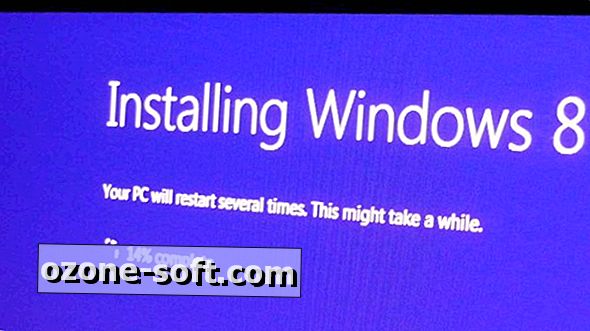












Оставете Коментар